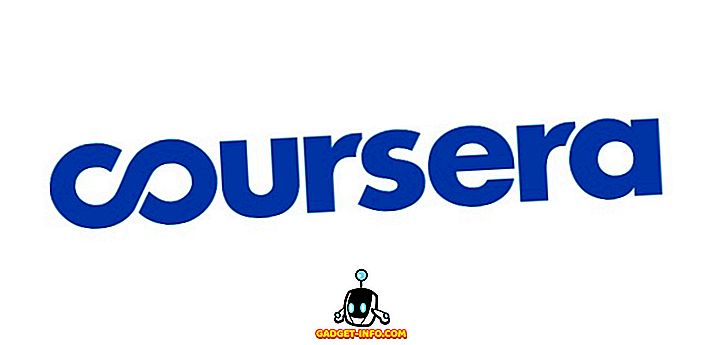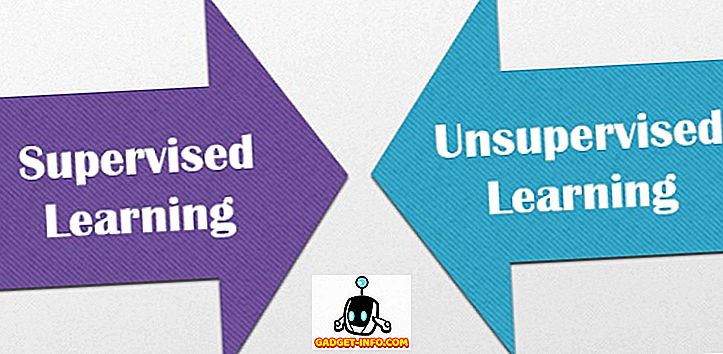Mes gyvename daugiafunkciniame pasaulyje, kuriame vienas žmogus nuolat juda tarp įrenginių ir turi tarp jų suskaidytų failų. Kartais reikia kai kurių failų rinkinių, kurie buvo naudojami kitame naudojamame įrenginyje. Mums reikia besiūlių būdų perkelti failus iš vieno įrenginio į kitą. Jei gyvenate „Apple“ ekosistemoje, yra keletas būdų, kuriuos galite naudoti, kad įsitikintumėte, jog turite reikiamų failų prie įrenginio, kurį turite.
Čia pateikiami geriausi būdai, kaip bendrinti failus tarp „iPhone“, „iPad“ ir „Mac“
1. „AirDrop“
Pirmasis variantas, kurį turėtumėte pabandyti, yra naudoti „Apple“ gimtąjį sprendimą, skirtą failų perdavimui tarp įrenginių: „AirDrop“. Pagrindinė „AirDrop“ prielaida yra tai, kad failų mainai tarp netoliese esančių įrenginių turėtų būti tokie pat paprasti, kaip failų perkėlimas į „AirDrop“ sąraše esančius žmones ar įrenginius.
Tačiau pirmiausia įsitikinkite, kad abu įrenginiai palaiko „AirDrop“ funkciją.
- „Mac“ sistemoje pereikite prie „ Finder“ ir atidarykite meniu „ Go“ . „ AirDrop“ („ Command + Shift + R“ ) parinktį galite rasti palaikomuose įrenginiuose.

- „IOS“ įrenginiuose slinkite aukštyn, kad atidarytumėte komandų centrą . „AirDrop“ piktograma bus rodoma, jei jūsų įrenginys bus palaikomas.

Atkreipkite dėmesį, kad šią funkciją riboja ir jūsų aparatūros modelis. Senesnė „Mac“ iki 2012 m. Modelio gali būti neįmanoma naudoti „AirDrop“, net jei programinė įranga ją palaiko.
Norėdami siųsti daiktus iš „Mac“, vilkite ir nuleiskite failus į vieną iš „AirDrop“ lange rodomų asmenų / įrenginių.

Jei norite siųsti failus iš „iOS“ įrenginių, naudokite parinktį „ Bendrinti “. Tada pasirinkite savo tikslą.

2. Perdavimas
„Handoff“ yra „Nepertraukiamumo“ funkcija, jungianti visus „Apple“ ekosistemos įrenginius. Perdavimas leidžia jums dirbti su dokumentu, el. Paštu ar pranešimu viename įrenginyje ir tęsti darbą kitame. Perdavimas veikia su „Apple“ programomis, pvz., „Mail“, „Safari“, „Žemėlapiai“, „Žinutės“, „Priminimai“, „Kalendorius“, „Adresų knyga“, „Puslapiai“, „Skaičiai“ ir „Keynote“; pridėjus kai kurių trečiųjų šalių programų.
Norėdami naudoti „Handoff“, visi suderinami prietaisai turi prisijungti prie to paties „WiFi“ tinklo ir įjungti „Bluetooth“. Galite matyti, ar yra darbas, kurį galite tęsti iš kito įrenginio, žiūrėdami mažą „Handoff“ logotipą programos piktogramoje.

Perdavimas nėra tiksliai juda failai tarp „Mac“ ir „iOS“ įrenginių, bet jei jūsų tikslas perkelti failus yra tęsti darbą, tada persiuntimas gali atitikti sąskaitą. Kaip ir „AirDrop“, ši funkcija nepalaikoma iki „Mac“ iki 2012 m.
3. „iTunes“ failų bendrinimas
Kitas vietinis būdas bendrinti failus tarp „Mac“ ir „iOS“ yra naudoti „iTunes“ failų bendrinimą. Šis metodas gali būti mažiau patogus, palyginti su kitais metodais, nes reikia prijungti „iOS“ įrenginį prie „Mac“ kabeliu. Bet tai taip pat yra greitesnė ir stabilesnė, nes nė vienas bevielis ryšys šiandien negali padidinti kabelio ryšio greičio ir stabilumo.
Norėdami naudoti „iTunes“ failų bendrinimą, turite atidaryti „iTunes“ ir prijungti „iOS“ įrenginį naudodami kartu su juo pateiktą kabelį. Tada iš įrenginių sąrašo pasirinkite prijungtą įrenginį, šoninėje juostoje pasirinkite „Apps“ ir pereikite prie pagrindinio lango apačios.

Čia galite matyti visas suderinamas failų bendrinimo programas ir galite pridėti failus į programas arba atsisiųsti jas į „Mac“ vietos standųjį diską.
4. El. Laiškai, pranešimai ir kiti IV
Mažiau pažangių būdų perkelti failus tarp įrenginių yra el. Laiškai. Galite pridėti failus prie el. Laiško, kurį siunčiate sau iš vieno prietaiso, ir atidarykite el. Laišką ir atsisiųskite priedus kitame įrenginyje. Tai mažiau paprasta ir mažiau praktiška; tačiau šis metodas yra paprastas, prieinamas beveik visiems, ir jis atlieka darbą.
Šio metodo variantai siunčia failus sau naudodami „Apple“ pranešimus ar kitus momentinius pranešimus, pvz., „WhatsApp“ ir „Telegram“. Šiuolaikinės MP sukūrė pažangią pranešimų sistemą, kuri gali siųsti įvairius failus. Kai kurie, pavyzdžiui, telegrama, netgi pasižymi funkcija, pridedant funkcijų, pvz., Šifravimo ir savarankiškai sunaikinančius priedus.

Tačiau yra apribojimų naudoti MP siųsti failus. Pirmasis yra apie failo tipą. Dauguma MP apriboja funkciją tik su medijos failais, pvz., Vaizdais, garsais ir vaizdo įrašais. Kitas apribojimas yra failo dydis, kuris paprastai nėra beveik 100 Mb.
5. Komandos komunikacijos programos
Daugelis technologų teigė, kad kita komunikacijos metodo raida būtų komandų ryšių sistemų, tokių kaip „Slack“, „Quip“ ir „Hipchat“, forma. Tai, kas daro šias paslaugas, kaip kitos kartos, yra jų gebėjimas integruoti kitas paslaugas į savo tinklą, kad pritaikytų ir pagerintų galimybes pagal vartotojų poreikius.
Pavyzdžiui, jei vartotojas turi galimybę platinti failus kitiems komandos nariams, jis gali lengvai integruoti „Dropbox“ funkciją, išsaugoti failus „Dropbox“ saugykloje ir bendrinti nuorodą į komandos narį. Visa tai daroma vienu paspaudimu.
Šis nustatymas puikiai tinka mūsų poreikiui perkelti failus tarp „Mac“ ir „iPhone“. Galite siųsti failus naudodami vieną iš „Mac“ komandų bendravimo programų ir atverti jas naudodami tą pačią programą „iPhone“ ar „iPad“ ar kituose „Mac“ kompiuteriuose arba netgi kituose kompiuteriuose / įtaisuose su skirtingomis OS, nes šios programos veikia keliose platformose.

6. Bendrinimas programomis
Taip pat yra programų, kurios specialiai sukurtos siekiant panaikinti atotrūkį tarp „Mac“ ir „iOSes“. Šios bendrinimo programos puikiai tinka perkelti failus tarp šių įrenginių. Paprastai vartotojams reikia prijungti visus įrenginius prie to paties „WiFi“ / „Bluetooth“ tinklo. Tada vartotojas gaus vietinį URL, atidarys jį naršyklėje ir naudos jį failams perkelti į prijungtus įrenginius.
Tokių programų pavyzdžiai yra nemokamas „DeskConnect“ ir „Scribe“. Abiejose programose reikia įdiegti darbalaukio ir mobiliųjų programų versiją kiekviename įrenginyje, kurį norite prijungti. „DeskConnect“ nereikalauja, kad įrenginiai turėtų tiesioginį ryšį su tuo pačiu tinklu, ir jis veiks net ir tada, kai įrenginiai bus atskirti toli. „Scribe“ naudoja „Bluetooth LE“ technologiją, kuri yra greita ir sunaudoja labai mažai energijos - prijungti prietaisus. Todėl prieš naudodami „Scribe“ įsitikinkite, kad įrenginiai palaiko šią technologiją.

7. „Cloud Storage“ paslaugos
Debesų saugykloms nereikia įvesti. Nuotoliniame serveryje esančių failų saugojimo ir dalijimosi technologija jau seniai buvo su mumis, nes beveik visi, kurie naudojasi skaitmeninėmis technologijomis, jau yra susipažinę su juo. Kaip naudotis debesų saugyklomis failų perkėlimui tarp įrenginių yra akivaizdus: saugote failus viename prietaise esančiame debesyje ir atsisiųsite failą kitame (-iuose) įrenginyje (-uose).
Nors visi žino „Dropbox“, „Box“, „Google“ diską, „Microsoft One Drive“ ir kitas panašias paslaugas, yra paslauga „Droplr“, kuri taip pat gali būti greitas būdas bendrinti failus. Perkeliate failus į „Droplr“ meniu ir gausite nuorodą, kurią galite bendrinti su kitais įrenginiais. Laisva versija saugo failus tik ribotą laiką, tačiau tai gali būti geras dalykas, kad būtų išsaugotas esančių failų platinimas.

Taigi, kokie yra jūsų mėgstamiausi failų perkėlimo būdai tarp „Mac“ ir „iOS“ įrenginių? Pasidalinkite savo nuomone naudodami toliau pateiktą komentarą.